打键盘上的字母后却显示的是其他字母或数字
解决笔记本重装系统后部分字母无法输入而是变成数字

解决笔记本重装系统后部分字母无法输入而是变成数字很多朋友在为自己的笔记本重装系统后发现键盘上的部分字母按键(一般是右边的部分按键)按下时打出来不再是字母,而是数字了.这是因为笔记本键盘比较小,没有数字小键盘,厂家就会在部分字母按键上再印上从0到9的数字,通过快捷键切换的方法,使这些按键在需要的时候实现数字小键盘的功能.这个快捷键一般都是配合笔记本特有的组合键FN 来用的,类似于CTRL和SHIFT等组合键,想要解决这个问题,你可以试着按住FN 键不放,然后按一下NUMLOCK键,这时你再试着输入下字母,看是不是变回来了?不过有少数品牌或型号的笔记本并不是用这个快捷键组合来切换字母和数字,这时你可以试着按SHIFT+NUMLOCK 或直接按LOCK试下,如果还不行,就可能要用到 FN 和其它组合键来实现,你可以参考说明书和下面列出的"FN键功能大全":IBM篇Fn+F3:关闭LCD显示屏(按任意键或鼠标恢复)。
Fn+F4:使系统进入休眠模式。
要从休眠状态恢复过来,按Fn键即可(不要按其它的键)。
Fn+F5:打开/关闭内置的无线网络信号(IEEE 802.11无线网络)。
Fn+F7:切换显示(在液晶屏和外接显示器之间切换显示输出)。
Fn+F8:切换屏幕拉伸显示模式(当屏幕分辨率小于实际的分辨率时,按此组合键可以将屏幕扩展打开或者关闭,使得屏幕显示在正常模式和扩展模式之间切换)。
Fn+F9:打开IBM ThinkPad EasyEject Utility程序主界面。
Fn+F12:进入冬眠/挂起到硬盘模式(也就是STD,内存里的内容全部存到硬盘上,可放心的关闭电源,下次启动Win2k/XP时自动恢复到冬眠前的状态,需要IBM PM device driver支持)Fn+PageUp:打开/关闭ThinkLight灯Fn+Home:增大LCD亮度Fn+End:降低LCD亮度Fn+Spacebar:启用全屏幕放大功能Shift+NumLk:启用数字小键盘联想篇Fn+F2:接通/断开无线网卡信号Fn+F3:显示器切换Fn+F6:静音/解除静音Fn+F8:增加屏幕亮度Fn+F9:减低屏幕亮度Fn+ScrLk:等于按下Break键Fn+Insert:等与按下Print Screen键Fn+Delete:等于按下Pause键HP(惠普)篇特色点评:Compaq并入HP后,旗下的机种也开始了大转变,部分组合键需要安装Quick Lunch Button驱动方可实现,以下是并入后最新的快捷键列表。
笔记本键盘打不出字及键盘失灵的处理方法

笔记本键盘打不出字,笔记本键盘失灵的处理方法• 1 • 2 • 3• 4有一些刚买笔记本的朋友,对笔记本不是太熟悉,刚买回来觉得好好的,可是之后觉打不出字来了,按了一个外接键盘却可以,那么为什么笔记本键盘打不出字呢,小编给大家收集了相关的资料,希望能帮到大家。
原因一、部分字母打出来是数字,导致打不出1. 1Fn+NUMLOCK切换法我们先按住【Fn键】(Fn键一般在键盘的左下角),再按【Num Lk】(Num Lk 一般在右上角,F11键的上面,当然不同的笔记本所在位置有所不同),我们可以按这二个组合键进行字母变数字,这也是最常用的方法。
2. 2屏幕键盘切换法上面的方法一如果你的笔记本不能进行字母变数字切换,出现这种情况一是你的键盘按键有问题,二是软件兼容性的问题,这时我们就得通过另一种方法来进行笔记本键盘字母变数字,具体方法步骤如下:点击【开始】菜单,然后选择【程序】,然后选择【附件】,再选【择辅助工具】,找到【屏幕键盘】,进入屏幕键盘设置,在屏幕键盘的小键盘区有一个【NLK键】,点击这个键就以以了,这样就实现了笔记本键盘字母变数字的切换了。
END原因二、笔记本的输入法切换不了1. 1利用鼠标右键点击桌面右下角的输入法,然后在弹出的菜单中选择设置选项,如图所示:2. 2在弹出的界面中,我们选择不需要的输入法,然后点击删除即可,之后点击确定退出即可。
如图所示:END原因三、笔记本键盘出故障了1.首先可能用户粗心操作造成的。
硬件问题包括因为笔记本电脑小键盘数字键和字母键是整合在一起的,一般按fn Numlk 键可以智能切换到小数字键盘。
有的时候我们按字母键变成数字了的原因了。
所有买笔记本的看下说明书哦。
2.当然这个失误一下就解决了,但是如果还是没用的话,那么可能是按键失灵了,有的时候,我们按下键盘,会出现好多乱七八糟的的字母或数字。
那可能是其中有一个键被按下去了,没弹上来的原因,这样就对键盘逐一检查排除了。
台式机睡眠唤醒的方法3篇

台式机睡眠唤醒的方法3篇台式机睡眠唤醒的方法11、如果是睡眠或是转入待机了,就按任意键或是动下鼠标,一般都能唤醒。
2、如果是台式机108键的,也可以按键盘上唤醒键来实现唤醒。
3、看下指示灯,如果只是电源灯在闪,就是睡眠,此时移动鼠标,或按下键盘任意键,均可唤醒。
4、如果灯不亮跟关机一样,就是休眠,按一次主机开机开关即可唤醒。
5、如果还不行,就按wake up(正常情况下在107或108键键盘第一排那F12之后)。
6、具体的唤醒方式和是否允许休眠、睡眠、待机可以在面板的电源选项或是桌面属性中的高台式机睡眠唤醒的方法2睡眠模式的意思就是电脑处于待机状态,家里电视机有的吧?这个电脑待机跟电视机待机有点像,就是在不关机的.基础上降低功耗;下次使用时可以节约待机时间,顺便说一下长时间待机是不推荐的,因为功耗再小,时间长了也在浪费电;拿我自己电脑来说,设置一个待机时间,当我在这个待机时间比如说十分钟不操作电脑,电脑就会待机,屏幕一黑;只要轻轻摇动鼠标,或者敲击一下键盘,电脑就会迅速回到正常状态,并且没有丢失任何数据台式机睡眠唤醒的方法3篇扩展阅读台式机睡眠唤醒的方法3篇(扩展1)——台式机查看序列号的方法3篇台式机查看序列号的方法1每一台计算机都有唯一的产品序列号(Serial Number,缩写是S/N),这是检查产品的重要依据,当您咨询产品相应的技术时,就需要提品的序列号,所以,了解自己使用的产品的序列号是很重要的。
下面是检查机器序列号的几种方法:1.一般情况下,用户购买了产品后,随机都会有相应的保修卡,在保修卡上,可以找到产品的型号以及序列号(Serial Number)。
2.如果您使用的是卧式机,也就是放在办公桌上的那一种,您可以看一下主机的前面板,一些比较老的机型,在前面板中间,也就是软驱的下面一点,或者看一下主机机箱的'右下角,会有一张白色的标签上面写着型号(Model No)和产品序列号(Serial No),如果您使用的机器有保护光驱和软驱的小门,标签有时会贴在小门内部;如果您使用的是立式的机器,机器的前面板没有可以开关的小门,您可以看一下主机机箱的右下角或者侧面来查找序列号的标签,如果是有小门的,可以打开小门,检查产品序列号。
电脑键盘上各个键的作用

电脑键盘上各个键的作用导语:电脑的键盘一般都是美式键盘,其键数大都是101或104个。
107键盘又称为win98键盘,比104键多了睡眠、唤醒、开机等电源管理键,这3个键大部分位于键盘的右上方。
以下是小编为大家精心整理的电脑键盘上各个键的作用,欢迎大家参考!一.单键功能【Esc】取消光标所在行,但不删除内存内容,在不同环境中有不同用途【F1】在DOS*作系统中,你会发现按下F1通常会出现帮助选项,在windows*作系统中,如果你处在一个选定的程序按下F1,帮助也常常会出现。
如果现在不是处在任何程序中,而是处在资源管理器或桌面,那么按下F1就会出现Windows的帮助程序。
如果你正在对某个程序进行*作,而想得到Windows帮助,则需要按下Win+F1。
按下Shift+F1,会出现”What’sThis?”的帮助信息。
【F2】如果在资源管理器中选定了一个文件或文件夹,按下F2则会对这个选定的文件或文件夹重命名。
相当于你点击右键选择重命名。
【F3】在资源管理器或桌面上按下F3,则会出现“搜索文件”的窗口,因此如果想对某个文件夹中的文件进行搜索,那么直接按下F3键就能快速打开搜索窗口,并且搜索范围已经默认设置为该文件夹。
同样,在WindowsMediaPlayer中按下它,会出现“通过搜索计算机添加到媒体库”的窗口。
【F4】F4有一些非常实用的功能,当你在IE工作时,可以用这个键用来打开IE中的地址栏列表。
【F5】F5是刷新键,用来刷新IE或资源管理器中当前所在窗口的内容。
这是一个非常便捷的快捷键,当你*入一个新的软盘是,你的屏幕显示的仍然是前一个软盘的内容,只需要按下F5刷新一下屏幕就可以看到刚刚*入的软盘的内容了。
【F6】可以快速在资源管理器及IE中定位到地址栏。
【F7】在Windows中没有任何作用,在个别程序可能有作用。
不过在DOS窗口中,它是有作用的,试试看吧!【F8】在启动电脑时,可以用它来显示启动菜单。
笔记本电脑小键盘的切换
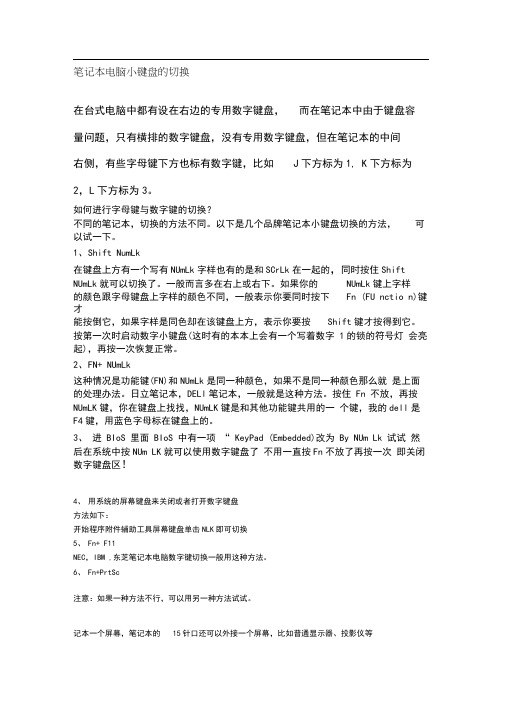
笔记本电脑小键盘的切换在台式电脑中都有设在右边的专用数字键盘,而在笔记本中由于键盘容量问题,只有横排的数字键盘,没有专用数字键盘,但在笔记本的中间右侧,有些字母键下方也标有数字键,比如J下方标为1, K下方标为2,L下方标为3。
如何进行字母键与数字键的切换?不同的笔记本,切换的方法不同。
以下是几个品牌笔记本小键盘切换的方法,可以试一下。
1、S hift NumLk在键盘上方有一个写有NUmLk字样也有的是和SCrLk在一起的,同时按住Shift NUmLk就可以切换了。
一般而言多在右上或右下。
如果你的NUmLk键上字样的颜色跟字母键盘上字样的颜色不同,一般表示你要同时按下Fn (FU nctio n)键才能按倒它,如果字样是同色却在该键盘上方,表示你要按Shift键才按得到它。
按第一次时启动数字小键盘(这时有的本本上会有一个写着数字 1的锁的符号灯会亮起),再按一次恢复正常。
2、F N+ NUmLk这种情况是功能键(FN)和NUmLk是同一种颜色,如果不是同一种颜色那么就是上面的处理办法。
日立笔记本,DELl笔记本,一般就是这种方法。
按住 Fn 不放,再按NUmLK键,你在键盘上找找,NUmLK键是和其他功能键共用的一个键,我的dell是F4键,用蓝色字母标在键盘上的。
3、进 BIoS 里面 BIoS 中有一项“ KeyPad (Embedded)改为 By NUm Lk 试试然后在系统中按NUm LK就可以使用数字键盘了不用一直按Fn不放了再按一次即关闭数字键盘区!4、用系统的屏幕键盘来关闭或者打开数字键盘方法如下:开始程序附件辅助工具屏幕键盘单击NLK即可切换5、Fn+ F11NEC,IBM ,东芝笔记本电脑数字键切换一般用这种方法。
6、Fn+PrtSc注意:如果一种方法不行,可以用另一种方法试试。
记本一个屏幕,笔记本的15针口还可以外接一个屏幕,比如普通显示器、投影仪等这就是双屏显示投影仪上重新选择信号源,多试几次,还有要检查你的 VGA线是否连通!我们这边也出现过好几次无法显示的问题,大部分是VGA线有问题,还有就是不同品牌的本子VGA切换的按键不同,但按Fn+F1至F12都试一下,应该能解决问题!!!1. 按住笔记本上功能键和屏幕切换键,将分别从笔记本显示,投影仪显示,笔记本和投影仪都显示三种模式中切换2. 如果1不行,那么试试将笔记本接投影仪那头在投影仪上换个插口(一般投影仪有两个插口如果你插了端口 2,投影仪软件选择的是通道,那么也是显示不出来的)3. 如果1,2都选对了,还是没有图形图像,那么调节焦距,直到出现清晰图像为止你把你的投影仪和笔记本的型号不写出来怎么对症下药啊楼上说的FN+F5那是东芝笔记本的不通用的……老大DELL笔记本电脑是 Fn+F8 HP是Fn+F4多试几次开机后在桌面点显示属性在Settings —栏可以看到1,2这样的选项选2即外接投影仪然后在下面的 EXtend my Windows desktop Onto this monitor 打上钩然后调整好分辨率和颜色点击Apply就可以了使用时打开程序窗口把这个窗口拉到笔记本显示屏之外就会在投影仪上显示出来有的老本子还会更麻烦需要修改笔记本电脑的显示模式打开笔记本电脑的硬件设置或者在DOS环境下直接使用 TSETUP.EXE命令寻找与显示有关的选项或者命令然后把显示项修改为 SimUIta neous (同步)保证笔记本电脑的内部 LCD显示器与外部显示器都能进行有效显示接着用鼠标右键单击笔记本电脑桌面的空白处从弹出的快捷菜单中执行属性命令在随后出现的设置框中选中显示器2同时将对应界面中的将我的Windows桌面延伸到这个显示器上复选项选中最后单击该属性对话框中的确定按钮完成上面的设置后,再重新进行投影应该就可以完成同步显示需要按转换键,通常是“Fn加一个F数字键。
dell笔记本电池修复

dell笔记本电池修复第一篇dell笔记本电池修复:笔记本电池坏了要怎么修复笔记本狠多人都在使用,有时也会消失一些故障,笔记本电池坏了这可怎么办呢?下面是百分网我给你带来的笔记本电池坏了的修理方法,盼望你喜爱!笔记本电池坏了的修理方法笔记本电脑修理多少钱?信任大家都心中有数了吧!其中,笔记本电池损坏是最常见的事情,下面我们一起来学习它的修理方法:1、用笔记本BIOS中的电池校正功能大家先将自己的笔记本电脑开机,消失界面之后按F2 进入BIOS菜单,再选择Power菜单,此时你能够发现“Start Battery Calibration”选项。
你只需点击再按回车键进行。
这时你会发现你的屏幕颜色是蓝色,并且英文提示你要插上电源充电。
电量充饱之后,它会自动放电,但需要肯定的时间。
当它的电量全部耗尽之后,你只需再次充电,这样电池校正的过程就完成了。
2、让笔记本开机自然放电大家直接进入“电源选项”这个界面,将“电源使用方案”设置为“始终开着”,此时要把“关闭监视器”、“关闭硬盘”转化成最短的时间,同时也要取消全部的电源选项,这样笔记本的电量就会耗尽。
笔记本电池保养方法1、当无外接电源的状况下,如果当时的工作状况临时用不到PCMCIA插槽中的卡片,建议先将卡片移除以延长电池使用时间。
2、室温(20-30度)为电池最相宜之工作温度,温度过高或过低的操作环境将降低电池的使用时间。
3、在可供应稳定电源的环境下使用笔记本电脑时,将电池移除可延长电池受寿命是不正确的。
就华硕笔记本电脑而言,当电池电力满充之后,电池中的充电电路会自动关闭,所以不会发生过充的现象。
4、建议平均三个月进行一次电池电力校正的动作。
5、尽量削减使用电池的次数。
电池的充放电次数直接关系到寿命,每充一次,电池就向退役前进了一步。
建议大家尽量使用外接电源。
6、使用外接电源时应将电池取下。
有的用户常常在一天中多次插拔电源,且笔记本电脑装有电池,这样做,对电池的损坏更大。
计算机组成原理实验1-汇编语言实验

微处理器与接口技术实验指导实验一监控程序与汇编语言程序设计实验一、实验要求1、实验之前认真预习,明确实验的目的和具体实验内容,设计好主要的待实验的程序,做好实验之前的必要准备。
2、想好实验的操作步骤,明确通过实验到底可以学习哪些知识,想一想怎么样有意识地提高教学实验的真正效果。
3、在教学实验过程中,要爱护教学实验设备,认真记录和仔细分析遇到的现象与问题,找出解决问题的办法,有意识地提高自己创新思维能力。
4、实验之后认真写出实验报告,重点在于预习时准备的内容,实验数据,实验过程、遇到的现象和解决问题的办法,自己的收获体会,对改进教学实验安排的建议等。
善于总结和发现问题,写好实验报告是培养实际工作能力非常重要的一个环节,应给以足够的重视。
二、实验目的【1】学习和了解TEC-XP16教学实验系统监控命令的用法;【2】学习和了解TEC-XP16教学实验系统的指令系统;【3】学习简单的TEC-XP16教学实验系统汇编程序设计。
三、实验注意事项(一)实验箱检查【1】连接电源线和通讯线前TEC-XP16实验系统的电源开关一定要处于断开状态,否则可能会对TEC-XP16实验系统上的芯片和PC机的串口造成损害。
【2】五位控制开关的功能示意图如下:【3】几种常用的工作方式【开关拨到上方表示为1,拨到下方为0】(二)软件操作注意事项【1】用户在选择串口时,选定的是PC机的串口1或串口2,而不是TEC-XP16实验系统上的串口。
即选定的是用户实验时通讯线接的PC机的端口;【2】如果在运行到第五步时没有出现应该出现的界面,用户需要检查是不是打开了两个软件界面,若是,关掉其中一个再试;【3】有时若TEC-XP16实验系统不通讯,也可以重新启动软件或是重新启动PC再试;【4】在打开该应用软件时,其它的同样会用到该串口的应用软件要先关掉。
(三)联机通讯失败自检如果上述的硬件和软件的操作都正确,联机却依旧失败,可以进行如下测试:【1】测试PC机的串口是否能正常工作,或是换一台PC或换同一台PC的另一个串口再试,在换串口时要将TEC-XP16实验系统断电,换完后重新启动实验系统和软件;【2】检查机器上的元器件插接是否正确(建议用户对照能够正常通讯的实验系统进行详细检查),有没有被学生动过,尤其是扩展内存和扩展I/O接口时,芯片方向是否插对,片选信号有没有连接;【3】检查相应的短路子是否连接正确;【4】建议教师预留一台运行正常的TEC-XP16实验系统备用,机器出问题后可以对照检查。
修复失灵键盘的方法
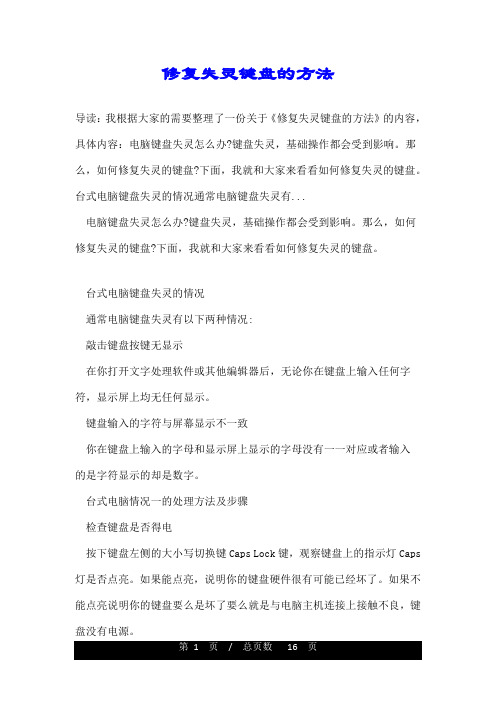
修复失灵键盘的方法导读:我根据大家的需要整理了一份关于《修复失灵键盘的方法》的内容,具体内容:电脑键盘失灵怎么办?键盘失灵,基础操作都会受到影响。
那么,如何修复失灵的键盘?下面,我就和大家来看看如何修复失灵的键盘。
台式电脑键盘失灵的情况通常电脑键盘失灵有...电脑键盘失灵怎么办?键盘失灵,基础操作都会受到影响。
那么,如何修复失灵的键盘?下面,我就和大家来看看如何修复失灵的键盘。
台式电脑键盘失灵的情况通常电脑键盘失灵有以下两种情况:敲击键盘按键无显示在你打开文字处理软件或其他编辑器后,无论你在键盘上输入任何字符,显示屏上均无任何显示。
键盘输入的字符与屏幕显示不一致你在键盘上输入的字母和显示屏上显示的字母没有一一对应或者输入的是字符显示的却是数字。
台式电脑情况一的处理方法及步骤检查键盘是否得电按下键盘左侧的大小写切换键Caps Lock键,观察键盘上的指示灯Caps 灯是否点亮。
如果能点亮,说明你的键盘硬件很有可能已经坏了。
如果不能点亮说明你的键盘要么是坏了要么就是与电脑主机连接上接触不良,键盘没有电源。
小贴士:无线键盘是否得电可以参照我以前写的一篇经验"无线鼠标没反应怎么办"。
检查键盘与电脑主机连接接口判断是否接触良好将键盘连接电脑主机的USB线与电脑主机的USB接口进行重新插拔,由于台式电脑主机背后有多个USB接口,也可以换一个USB口连接,看是否接触良好。
小贴士:对于某些老机型,如果你的键盘连接线是PS2接头的请注意PS2接口是否有断针或插错位置,如将键盘的PS2接头查到了连接鼠标的PS2接口上。
重新连接后的测试经常步骤2的重新连接,基本上可以确保键盘与电脑主机的接触正常。
现在你可以打开电脑上的文字处理软件,在编辑器中用键盘输入几个字符,看是否有显示。
如果显示正常,恭喜你你已经成功处理键盘失灵问题,反之则请继续下一步骤。
检测主机接口是否正常如果做的这一步的话,通常你的键盘坏掉的机率比较大,但是先别武断,我们测试一下电脑主机接口才能下结论。
日文键盘错位解决方案

基本原理:通过修改笔记本电脑键盘的驱动和相关注册表项来完成的。
实际操作:修改键盘的驱动:通过“我的电脑”打开系统属性,选择硬件标签:打开设备管理器,我们发现中文Windows XP操作系统下,默认的键盘驱动是“标准101/102键或Microsoft自然PS/2键盘”。
1. 右键点击选择更新驱动程序,会出现硬件更新向导:选择“从列表或指定位置安装(高级)”,单击“下一步”,选择“不要搜索。
我要自己选择要安装的驱动程序。
”单击“下一步”,进入“选择要为此硬件安装的设备驱动程序”页去掉复选框“显示兼容硬件”前的小勾。
在“标准键盘型号”栏中选择“Japanese PS/2 Keyboard (106/109 Key)”,单击“下一步”,弹出“更新驱动程序警告”,点“是”。
“确认设备安装”窗口继续点“是”。
2. 完成硬件更新向导。
重新启动计算机。
修改注册表:单击“开始”菜单,点“运行”,输入“regedit”,打开注册表,进入“HKEY_LOCAL_MACHINE\ SYSTEM\ControlSet001\Control\Keyboard Layouts”,里面有很多子项,通过观察我发现,以“0804”结尾的都是简体中文输入法。
打开“E00E0804”,可以看到右侧子项里有“Layout File”子项,双击打开该项,将“数值数据”中的“kbdus.dll”改为“kbdjpn.dll”,“确定”即可。
依此类推,可以将所有的以“0804”结尾的子项中“Layout File”全部改为“kbdjpn.dll”,具体就根据自己常用的输入法进行选择了。
然后重新启动计算机就好了!其实改成日文键盘后你会发现很多常用的符号,比如像“:”就不用上档键了,当然对于一个用惯了英文键盘的人来说还需要一个适应的过程。
经过以上一番修改,日文键盘就可以真正的物尽其用了,哈哈!其它言语的键盘可以依此类推了,在此就不赘述了,希望大家都能有好本本用,用好笔记本电脑![学堂] XP中文系统降服日文键盘手册不少在日本选购笔记本或淘些二手日产笔记本电脑的朋友都会发现,这些笔记本的键盘布局与世界通行的英文键盘有明显不同,会产生与中文XP系统不配套的情况。
联想笔记本电脑键盘的功能介绍(联想笔记本电脑键盘功能介绍)
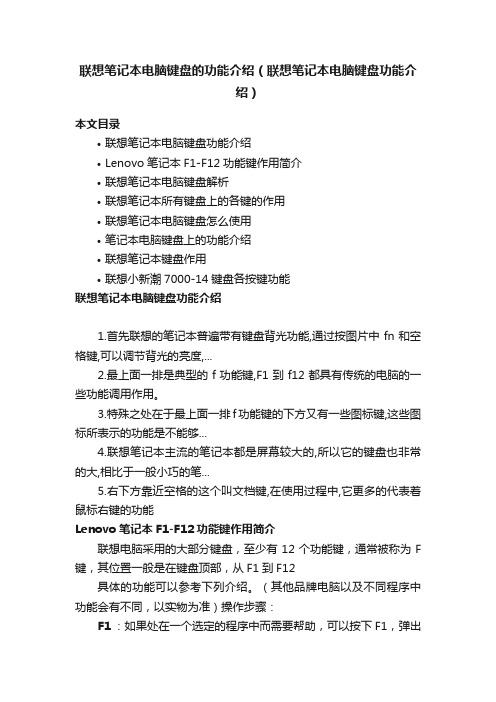
联想笔记本电脑键盘的功能介绍(联想笔记本电脑键盘功能介绍)本文目录•联想笔记本电脑键盘功能介绍•Lenovo笔记本F1-F12功能键作用简介•联想笔记本电脑键盘解析•联想笔记本所有键盘上的各键的作用•联想笔记本电脑键盘怎么使用•笔记本电脑键盘上的功能介绍•联想笔记本键盘作用•联想小新潮7000-14键盘各按键功能联想笔记本电脑键盘功能介绍1.首先联想的笔记本普遍带有键盘背光功能,通过按图片中fn和空格键,可以调节背光的亮度,...2.最上面一排是典型的f功能键,F1到f12都具有传统的电脑的一些功能调用作用。
3.特殊之处在于最上面一排f功能键的下方又有一些图标键,这些图标所表示的功能是不能够...4.联想笔记本主流的笔记本都是屏幕较大的,所以它的键盘也非常的大,相比于一般小巧的笔...5.右下方靠近空格的这个叫文档键,在使用过程中,它更多的代表着鼠标右键的功能Lenovo笔记本F1-F12功能键作用简介联想电脑采用的大部分键盘,至少有12个功能键,通常被称为F 键,其位置一般是在键盘顶部,从F1到F12具体的功能可以参考下列介绍。
(其他品牌电脑以及不同程序中功能会有不同,以实物为准)操作步骤:F1:如果处在一个选定的程序中而需要帮助,可以按下F1,弹出Windows帮助和支持页面。
如果正在对某个程序进行操作,而想得到Windows帮助,则需要按下Win+F1。
F2:选定一个文件或文件夹,按下F2则会对这个选定的文件或文件夹重命名。
F3:在资源管理器或桌面上按下F3,则会出现“搜索文件”的窗口,因此如果想对某个文件夹中的文件进行搜索,那么直接按下F3键就能快速打开搜索窗口,并且搜索范围已经默认设置为该文件夹。
同样,在Windows Media Player中按下它,会出现“通过搜索计算机添加到媒体库”的窗口。
F4:F4可以用来打开IE中的地址栏列表,要关闭IE窗口,可以用Alt+F4组合键。
F5:用来刷新IE或资源管理器中当前所在窗口的内容。
笔记本键盘打不出字及键盘失灵的处理方法
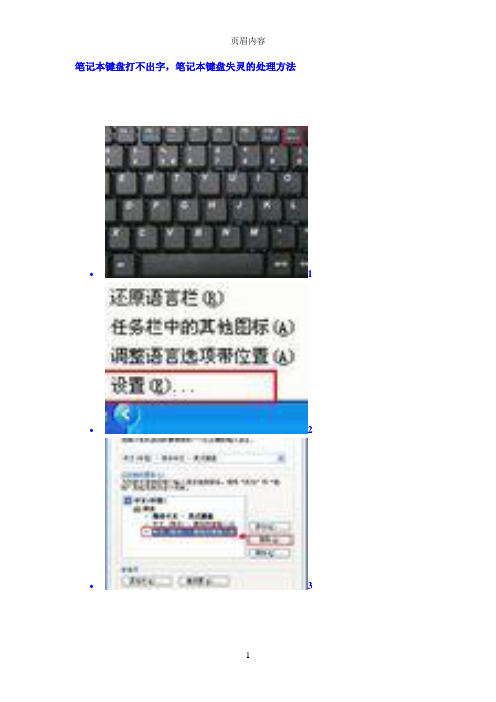
笔记本键盘打不出字,笔记本键盘失灵的处理方法• 1• 2• 31• 4有一些刚买笔记本的朋友,对笔记本不是太熟悉,刚买回来觉得好好的,可是之后觉打不出字来了,按了一个外接键盘却可以,那么为什么笔记本键盘打不出字呢,小编给大家收集了相关的资料,希望能帮到大家。
原因一、部分字母打出来是数字,导致打不出1. 1Fn+NUMLOCK切换法我们先按住【Fn键】(Fn键一般在键盘的左下角),再按【Num Lk】(Num Lk 一般在右上角,F11键的上面,当然不同的笔记本所在位置有所不同),我们可以按这二个组合键进行字母变数字,这也是最常用的方法。
2. 2屏幕键盘切换法上面的方法一如果你的笔记本不能进行字母变数字切换,出现这种情况一是你的键盘按键有问题,二是软件兼容性的问题,这时我们就得通过另一种方法来进行笔记本键盘字母变数字,具体方法步骤如下:点击【开始】菜单,然后选择【程序】,然后选择【附件】,再选【择辅助工具】,找到【屏幕键盘】,进入屏幕键盘设置,在屏幕键盘的小键盘区有一个【NLK键】,点击这个键就以以了,这样就实现了笔记本键盘字母变数字的切换了。
END原因二、笔记本的输入法切换不了1. 1利用鼠标右键点击桌面右下角的输入法,然后在弹出的菜单中选择设置选项,如图所示:2. 2在弹出的界面中,我们选择不需要的输入法,然后点击删除即可,之后点击确定退出即可。
如图所示:END原因三、笔记本键盘出故障了1.首先可能用户粗心操作造成的。
硬件问题包括因为笔记本电脑小键盘数字键和字母键是整合在一起的,一般按fn Numlk 键可以智能切换到小数字键盘。
有的时候我们按字母键变成数字了的原因了。
所有买笔记本的看下说明书哦。
32.当然这个失误一下就解决了,但是如果还是没用的话,那么可能是按键失灵了,有的时候,我们按下键盘,会出现好多乱七八糟的的字母或数字。
那可能是其中有一个键被按下去了,没弹上来的原因,这样就对键盘逐一检查排除了。
【最新2018】电脑输不了数字怎么办word版本 (3页)
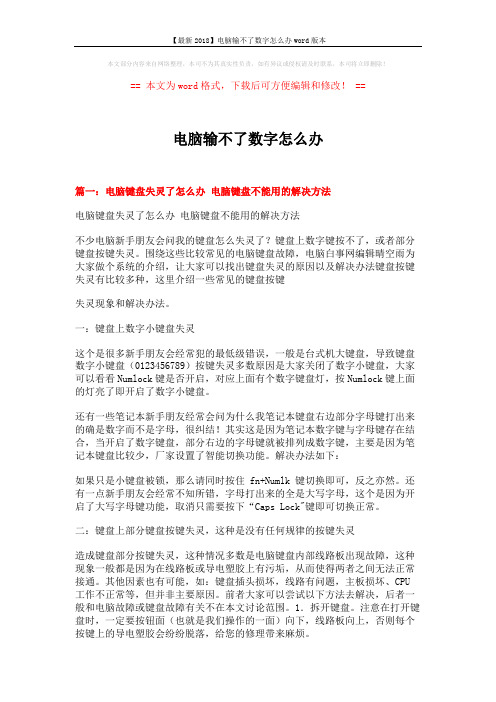
本文部分内容来自网络整理,本司不为其真实性负责,如有异议或侵权请及时联系,本司将立即删除!== 本文为word格式,下载后可方便编辑和修改! ==电脑输不了数字怎么办篇一:电脑键盘失灵了怎么办电脑键盘不能用的解决方法电脑键盘失灵了怎么办电脑键盘不能用的解决方法不少电脑新手朋友会问我的键盘怎么失灵了?键盘上数字键按不了,或者部分键盘按键失灵。
围绕这些比较常见的电脑键盘故障,电脑白事网编辑晴空雨为大家做个系统的介绍,让大家可以找出键盘失灵的原因以及解决办法键盘按键失灵有比较多种,这里介绍一些常见的键盘按键失灵现象和解决办法。
一:键盘上数字小键盘失灵这个是很多新手朋友会经常犯的最低级错误,一般是台式机大键盘,导致键盘数字小键盘(0123456789)按键失灵多数原因是大家关闭了数字小键盘,大家可以看看Numlock键是否开启,对应上面有个数字键盘灯,按Numlock键上面的灯亮了即开启了数字小键盘。
还有一些笔记本新手朋友经常会问为什么我笔记本键盘右边部分字母键打出来的确是数字而不是字母,很纠结!其实这是因为笔记本数字键与字母键存在结合,当开启了数字键盘,部分右边的字母键就被排列成数字键,主要是因为笔记本键盘比较少,厂家设置了智能切换功能。
解决办法如下:如果只是小键盘被锁,那么请同时按住 fn+Numlk 键切换即可,反之亦然。
还有一点新手朋友会经常不知所错,字母打出来的全是大写字母,这个是因为开启了大写字母键功能,取消只需要按下“Caps Lock"键即可切换正常。
二:键盘上部分键盘按键失灵,这种是没有任何规律的按键失灵造成键盘部分按键失灵,这种情况多数是电脑键盘内部线路板出现故障,这种现象一般都是因为在线路板或导电塑胶上有污垢,从而使得两者之间无法正常接通。
其他因素也有可能,如:键盘插头损坏,线路有问题,主板损坏、CPU 工作不正常等,但并非主要原因。
前者大家可以尝试以下方法去解决,后者一般和电脑故障或键盘故障有关不在本文讨论范围。
讯飞输入法怎么调双九键

讯飞输入法怎么调双九键大家知道讯飞输入法怎么调双九键吗?下面是店铺整理的讯飞输入法怎么调双九键的方法,希望能帮到大家!讯飞输入法调双九键的方法众所周知,从使用功能机开始九宫格(T9)就成为手机用户的“启蒙键盘”。
相比QWERTY全键盘,九宫格在汉字输入方面的便捷程度当仁不让。
但在手机横屏状态时,市面主流输入法都会自动切换成QWERTY全键盘,看似人性化的设计用起来却更加不便,因为原本单指输入却要十指全上。
在“用户导向”、“体验为王”的时代,懂用户的创新才是最实用的创新。
据近期调研机构调研的报告显示,国人对手机输入法的需求点集中在快速输入、词库匹配和智能联想等方面,并且大多数用户习惯单手输入,期望减少频繁切换。
近日,讯飞输入法新版针对1080P和720P分辨率的大屏手机横屏输入进行优化,推出全新横屏界面——双九键键盘(左右拼合两块九宫格),合理利用横屏显示空间打破传统QWERTY全键盘布局,让数字键和字母键以两个九宫格布局左右显示,中间列加入常用符号栏。
这一种横屏键盘能有效减少输入中的切换翻找,提升输入速度。
那么讯飞输入法双九键键盘是如何提升横屏输入体验的呢?首先,有效降低中/英/数字/符号切换。
一般认为QWERTY键盘是为了减少拼音重码,事实上由于手机屏幕限制敲击键盘经常出现偏差,反而影响拼音结果。
同时,使用QWERTY全键盘时,字母键为主题,数字以及符号输入需要频繁切换,违背效率至上的原则。
而讯飞输入法横屏双九键键盘在布局方面取得效率与体验的平衡,拼音输入与数字输入区域相对独立,看起来又具有对称美。
不仅如此,混合输入时拼音不串扰数字键,亦能减少切换次数。
其次,常用标点随手就能点。
标准QWERTY键盘的标点隐藏在符号键中,需要点击进入操作选择。
而讯飞输入法横屏双九键布局不仅平分两块九宫格界面,中间还以常用标点符号为自然分隔,包含逗号、句号、问号、感叹号和省略号。
这样用户成段输入时就无需跳转符号键,直接点击符号即可完成输入。
【精品】钱龙软件使用技巧

【关键字】精品第一期 V4.56版新增的智能键盘功能介绍在使用V4.56版的时候,您一定会首先发现当您想在键盘上键入数字或字母时,屏幕的右下方会出现一个兰色的小框,我们称之为“智能键盘”。
“智能键盘”是应广大用户的需求而精心设计的功能,它的一般使用方法是这样的:1、当您需要用键盘输入的方式选择股票的时候,您可以有两种方法:输入股票代码或者股票名称每个汉字的第一个汉语拼音。
无论哪种方式“智能键盘”都会跟着您输入的内容在兰色小框中显示相应股票代码以及股票名称。
随着您输入字母或数字越来越多,“智能键盘”中锁定可供选择的范围也就越来越小。
2、当您在技术分析画面中需要更改指标名称的时候,直接输入指标的英文简称,“智能键盘”也会把相应的指标列出供选择。
3、键入“60”、“80”等报表的快捷键同样有效。
#“智能键盘”的一般使用规则和技巧:1、只显示对当前画面有效的热键。
比如:在报表画面键入“KDJ”无效;只有在技术分析画面键入指标才有效。
2、在技术分析画面用拼音输入时,指标优先于股票。
比如键入“KDJ”优先选择KDJ指标,其后才是“科达机电”3、支持深圳股票4位代码输入。
比如键入“0001”,首选股票即为“000001”第二期 V4.57新增的切换工具为了支持交易所最新发布的5 档买卖盘,钱龙网络版已升级至V4.57版,它将进一步提高钱龙数据通讯系统的性能和可靠性、稳定性,可以提供完整的历史财务数据以及钱龙信息数据。
为了帮助您更好的适应新版本的操作,以下简单介绍该版本的部分新功能:1、支持5档买卖盘。
2、增加热键“22+ENTER”,作用等同于按“`”号键,用来在走势和K线画面时切换显示的信息栏目,使之更加丰富、合理。
比如,在某只个股的K线画面时,5档买卖盘下面显示的是该股的:成交、开盘、幅度、最高、总手、最低、现手、换手8项信息,用户可以按“22+ENTER”或者“`”号键切换至该股的:均价、涨跌、金额、市盈、委比、量比、涨停、跌停等另8项信息。
路径依赖原理的四个典型案例

路径依赖原理的四个典型案例路径依赖原理的四个典型案例2008-08-16 04:30:36来自: 泽湎(With a heart for any fate.) 一旦人们做了某种选择,就好比走上了一条不归之路,惯性的力量会使这一选择不断自我强化,并让你不能轻易走出去。
这一原理的提出者是美国经济学家道格拉斯·诺思。
他由于用“路径依赖”理论成功地阐释了经济制度的演进规律,从而获得了1993年的诺贝尔经济学奖。
好的开始是成功的一半诺思认为,路径依赖类似于物理学中的“惯性”,一旦进入某一路径(无论是“好”的还是“坏”的)就可能对这种路径产生依赖。
某一路径的既定方向会在以后发展中得到自我强化。
人们过去做出的选择决定了他们现在及未来可能的选择。
好的路径会对企业起到正反馈的作用,通过惯性和冲力,产生飞轮效应,企业发展因而进入良性循环;不好的路径会对企业起到负反馈的作用,就如厄运循环,企业可能会被锁定在某种无效率的状态下而导致停滞。
而这些选择一旦进入锁定状态,想要脱身就会变得十分困难。
第一个案例马屁股和航天飞机的关系?美国铁路两条铁轨之间的标准距离是四点八五英尺。
这是一个很奇怪的标准,究竟从何而来的?原来这是英国的铁路标准,因为美国的铁路最早是由英国人设计建造的。
那么,为什么英国人用这个标准呢?原来英国的铁路是由建电车轨道的人设计的,而这个四点八五英尺正是电车所用的标准。
电车轨标准又是从哪里来的呢?原来最先造电车的人以前是造马车的。
而他们是用马车的轮宽做标准。
好了,那么,马车为什么要用这个一定的轮距离标准呢?因为如果那时候的马车用任何其它轮距的话,马车的轮子很快会在英国的老路上撞坏的。
为什么?因为这些路上的辙迹的宽度为四点八五英尺。
这些辙迹又是从何而来呢?答案是古罗马人定的,四点八五英尺正是罗马战车的宽度。
如果任何人用不同的轮宽在这些路上行车的话,他的轮子的寿命都不会长。
我们再问:罗马人为什么用四点八五英尺为战车的轮距宽度呢?原因很简单,这是两匹拉战车的马的屁股的宽度。
日文键盘错位解决方案

基本原理:通过修改笔记本电脑键盘的驱动和相关注册表项来完成的。
实际操作:修改键盘的驱动:通过“我的电脑”打开系统属性,选择硬件标签:打开设备管理器,我们发现中文Windows XP操作系统下,默认的键盘驱动是“标准101/102键或Microsoft自然PS/2键盘”。
1. 右键点击选择更新驱动程序,会出现硬件更新向导:选择“从列表或指定位置安装(高级)”,单击“下一步”,选择“不要搜索。
我要自己选择要安装的驱动程序。
”单击“下一步”,进入“选择要为此硬件安装的设备驱动程序”页去掉复选框“显示兼容硬件”前的小勾。
在“标准键盘型号”栏中选择“Japanese PS/2 Keyboard (106/109 Key)”,单击“下一步”,弹出“更新驱动程序警告”,点“是”。
“确认设备安装”窗口继续点“是”。
2. 完成硬件更新向导。
重新启动计算机。
修改注册表:单击“开始”菜单,点“运行”,输入“regedit”,打开注册表,进入“HKEY_LOCAL_MACHINE\ SYSTEM\ControlSet001\Control\Keyboard Layouts”,里面有很多子项,通过观察我发现,以“0804”结尾的都是简体中文输入法。
打开“E00E0804”,可以看到右侧子项里有“Layout File”子项,双击打开该项,将“数值数据”中的“kbdus.dll”改为“kbdjpn.dll”,“确定”即可。
依此类推,可以将所有的以“0804”结尾的子项中“Layout File”全部改为“kbdjpn.dll”,具体就根据自己常用的输入法进行选择了。
然后重新启动计算机就好了!其实改成日文键盘后你会发现很多常用的符号,比如像“:”就不用上档键了,当然对于一个用惯了英文键盘的人来说还需要一个适应的过程。
经过以上一番修改,日文键盘就可以真正的物尽其用了,哈哈!其它言语的键盘可以依此类推了,在此就不赘述了,希望大家都能有好本本用,用好笔记本电脑![学堂] XP中文系统降服日文键盘手册不少在日本选购笔记本或淘些二手日产笔记本电脑的朋友都会发现,这些笔记本的键盘布局与世界通行的英文键盘有明显不同,会产生与中文XP系统不配套的情况。
笔记本电脑小键盘的切换
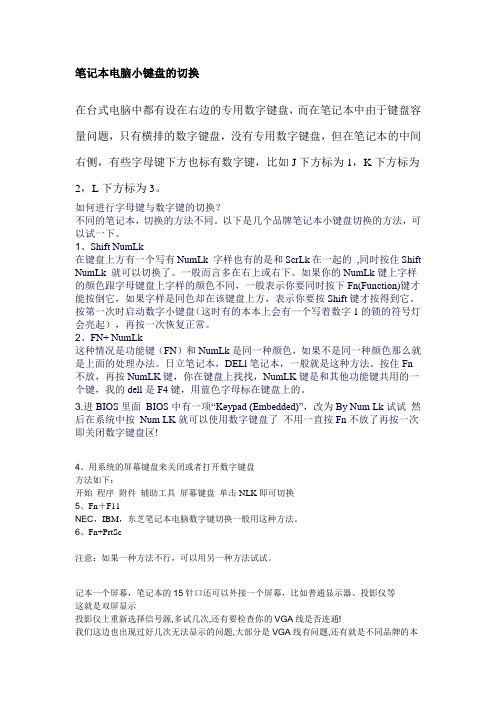
笔记本电脑小键盘的切换在台式电脑中都有设在右边的专用数字键盘,而在笔记本中由于键盘容量问题,只有横排的数字键盘,没有专用数字键盘,但在笔记本的中间右侧,有些字母键下方也标有数字键,比如J下方标为1,K下方标为2,L下方标为3。
如何进行字母键与数字键的切换?不同的笔记本,切换的方法不同。
以下是几个品牌笔记本小键盘切换的方法,可以试一下。
1、Shift NumLk在键盘上方有一个写有NumLk 字样也有的是和ScrLk在一起的,同时按住Shift NumLk 就可以切换了。
一般而言多在右上或右下。
如果你的NumLk键上字样的颜色跟字母键盘上字样的颜色不同,一般表示你要同时按下Fn(Function)键才能按倒它,如果字样是同色却在该键盘上方,表示你要按Shift键才按得到它。
按第一次时启动数字小键盘(这时有的本本上会有一个写着数字1的锁的符号灯会亮起),再按一次恢复正常。
2、FN+ NumLk这种情况是功能键(FN)和NumLk是同一种颜色,如果不是同一种颜色那么就是上面的处理办法。
日立笔记本,DELl笔记本,一般就是这种方法。
按住Fn 不放,再按NumLK键,你在键盘上找找,NumLK键是和其他功能键共用的一个键,我的dell是F4键,用蓝色字母标在键盘上的。
3.进BIOS里面BIOS中有一项“Keypad (Embedded)”,改为By Num Lk试试然后在系统中按Num LK就可以使用数字键盘了不用一直按Fn不放了再按一次即关闭数字键盘区!4、用系统的屏幕键盘来关闭或者打开数字键盘方法如下:开始程序附件辅助工具屏幕键盘单击NLK即可切换5、Fn+F11NEC,IBM,东芝笔记本电脑数字键切换一般用这种方法。
6、Fn+PrtSc注意:如果一种方法不行,可以用另一种方法试试。
记本一个屏幕,笔记本的15针口还可以外接一个屏幕,比如普通显示器、投影仪等这就是双屏显示投影仪上重新选择信号源,多试几次,还有要检查你的VGA线是否连通!我们这边也出现过好几次无法显示的问题,大部分是VGA线有问题,还有就是不同品牌的本子VGA切换的按键不同,但按Fn+F1至F12都试一下,应该能解决问题!!!1.按住笔记本上功能键和屏幕切换键,将分别从笔记本显示,投影仪显示,笔记本和投影仪都显示三种模式中切换2.如果1不行,那么试试将笔记本接投影仪那头在投影仪上换个插口(一般投影仪有两个插口,如果你插了端口2,投影仪软件选择的是通道,那么也是显示不出来的)3.如果1,2都选对了,还是没有图形图像,那么调节焦距,直到出现清晰图像为止=====================================你把你的投影仪和笔记本的型号不写出来怎么对症下药啊楼上说的FN+F5那是东芝笔记本的不通用的……老大DELL笔记本电脑是Fn+F8 HP是Fn+F4 多试几次开机后在桌面点显示属性在Settings一栏可以看到1,2这样的选项选2即外接投影仪然后在下面的Extend my Windows desktop onto this monitor打上钩然后调整好分辨率和颜色点击Apply就可以了使用时打开程序窗口把这个窗口拉到笔记本显示屏之外就会在投影仪上显示出来有的老本子还会更麻烦需要修改笔记本电脑的显示模式打开笔记本电脑的硬件设置或者在DOS环境下直接使用TSETUP.EXE命令寻找与显示有关的选项或者命令然后把显示项修改为simultaneous(同步)保证笔记本电脑的内部LCD显示器与外部显示器都能进行有效显示接着用鼠标右键单击笔记本电脑桌面的空白处从弹出的快捷菜单中执行属性命令在随后出现的设置框中选中显示器2 同时将对应界面中的将我的Windows桌面延伸到这个显示器上复选项选中最后单击该属性对话框中的确定按钮完成上面的设置后,再重新进行投影应该就可以完成同步显示=======================================需要按转换键,通常是“Fn”加一个F数字键。
一年级从外到内介绍一种事物作文

一年级从外到内介绍一种事物作文全文共8篇示例,供读者参考篇1题目:神奇的计算机大家好呀!我是小明,今天我要给大家介绍一种非常神奇的东西,它就是计算机!首先,让我们从计算机的外表开始说起吧。
计算机就像一个长方形的盒子,上面会有很多按钮和孔眼。
有的计算机外壳是白色的,有的是黑色的,还有一些是别的颜色。
盒子的正面是一个扁平的玻璃屏幕,屏幕上会显示各种各样的图画和文字。
计算机旁边还有一个长长的线,一头连在计算机上,另一头连着一个有鼠标的小盒子。
这个鼠标看起来有点像一只真正的老鼠,不过它是由塑料做成的,能在桌面上滑来滑去。
当你移动鼠标时,屏幕上的箭头也会跟着动,这真是太神奇了!除了鼠标,计算机还有一个键盘。
键盘就像一把很大的钢琴,上面排列着无数个小方块状的键,每个键上都印有一个字母或者数字。
当你按下其中一个键时,相应的字母或数字就会显示在屏幕上。
你可以用键盘来输入文字,也可以用它来玩游戏。
主机板旁边是内存条,内存的作用就是帮助计算机暂时储存一些重要的信息,以便更快地找到和处理。
内存条很纤细,就像头发丝一样。
除了内存,计算机内部还有硬盘。
硬盘的作用是永久地保存各种各样的文件,比如文字、图片、音乐和视频等。
硬盘很坚硬,里面有一些能快速旋转的碟片,就像一个小型的陀螺仪。
最后就是电源了,它的作用就像给计算机注入活力的电池一样,没有电源,计算机就无法运转。
电源有各种各样的形状和大小,有的像一个长条状的铁盒,有的像一个短短的圆筒。
篇2标题:神奇的苹果大家好啊,我是小明。
今天我要给大家介绍一种特别神奇的东西——苹果!苹果长得真漂亮啊!圆圆的,就像一个小球球。
苹果的外表有红色、绿色、黄色等不同颜色。
有些苹果全身都是一种颜色,有些苹果则有好几种颜色。
比如有些苹果一半是红色,一半是绿色。
我最喜欢红苹果,它们看上去就像小朋友的小脸蛋,红扑扑的。
苹果的外面是光溜溜的皮,触感很光滑哦。
如果仔细看,还能发现皮上有一些小小的凹坑和纹路。
键盘上所有的键盘按键都讲解一遍(除键盘、数字、和符号外)。

键盘上所有的键盘按键都讲解⼀遍(除键盘、数字、和符号外)。
⼀、单键功能【Esc】取消光标所在⾏,但不删除内存内容,在不同环境中有不同⽤途【F1】在DOS操作系统中,你会发现按下F1通常会出现帮助选项,在windows操作系统中,如果你处在⼀个选定的程序按下F1,帮助也常常会出现。
如果现在不是处在任何程序中,⽽是处在资源管理器或桌⾯,那么按下F1就会出现Windows的帮助程序。
如果你正在对某个程序进⾏操作,⽽想得到Windows帮助,则需要按下Win+F1。
按下Shift+F1,会出现”What’s This?”的帮助信息。
【F2】如果在资源管理器中选定了⼀个⽂件或⽂件夹,按下F2则会对这个选定的⽂件或⽂件夹重命名。
相当于你点击右键选择重命名。
【F3】在资源管理器或桌⾯上按下F3,则会出现“搜索⽂件”的窗⼝,因此如果想对某个⽂件夹中的⽂件进⾏搜索,那么直接按下F3键就能快速打开搜索窗⼝,并且搜索范围已经默认设置为该⽂件夹。
同样,在Windows Media Player中按下它,会出现“通过搜索计算机添加到媒体库”的窗⼝。
【F4】F4有⼀些⾮常实⽤的功能,当你在IE⼯作时,可以⽤这个键⽤来打开IE中的地址栏列表。
【F5】F5是刷新键,⽤来刷新IE或资源管理器中当前所在窗⼝的内容。
这是⼀个⾮常便捷的快捷键,当你插⼊⼀个新的软盘是,你的屏幕显⽰的仍然是前⼀个软盘的内容,只需要按下F5刷新⼀下屏幕就可以看到刚刚插⼊的软盘的内容了。
【F6】可以快速在资源管理器及IE中定位到地址栏。
【F7】在Windows中没有任何作⽤,在个别程序可能有作⽤。
不过在DOS窗⼝中,它是有作⽤的,试试看吧!【F8】在启动电脑时,可以⽤它来显⽰启动菜单。
有些电脑还可以在电脑启动最初按下这个键来快速调出启动设置菜单,从中可以快速选择是软盘启动,还是光盘启动,或者直接⽤硬盘启动,不必费事进⼊BIOS进⾏启动顺序的修改。
另外,还可以在安装Windows时接受微软的安装协议。
